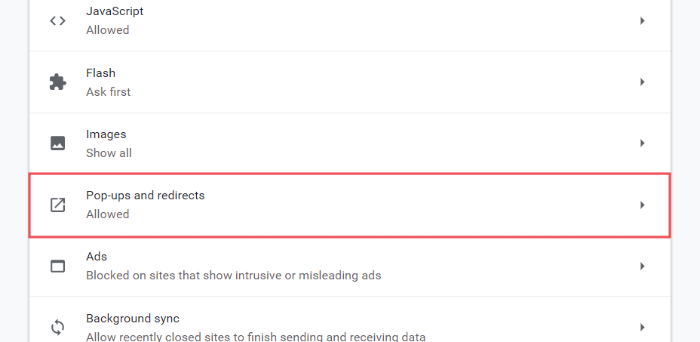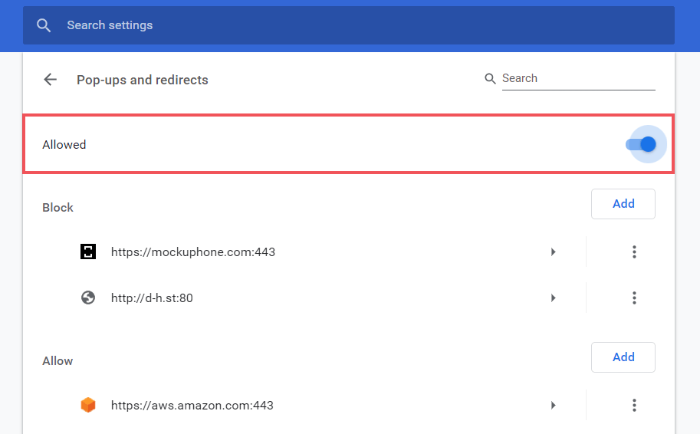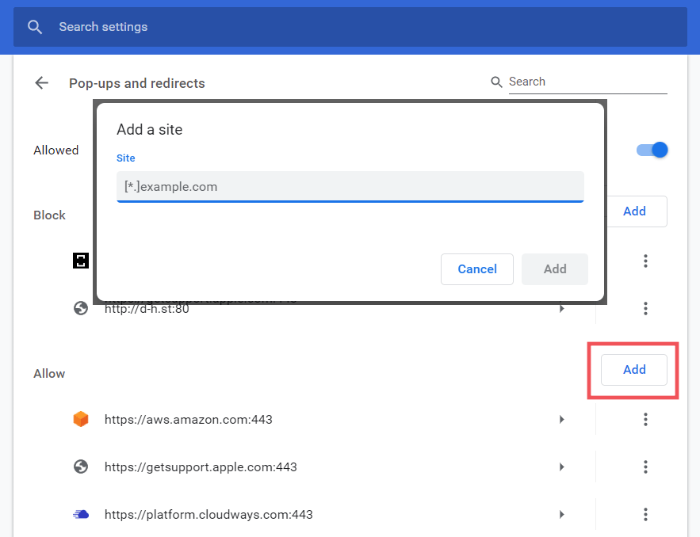Гоогле Цхроме подразумевано аутоматски блокира искачуће прозоре на свим сајтовима. Ово је да се осигура да не видите огласе или нежељену пошту. Али пошто неки легитимни сајтови користе искачуће прозоре да би понудили више свог садржаја или услуга, увек можете да дозволите одређеним сајтовима да приказују искачуће прозоре у вашем Цхроме прегледачу.
- Отворите Цхроме
Покрените Цхроме на рачунару.

- Идите на Подешавања » Напредно » Подешавања сајта
Кликните на ⋮ дугме менија у горњем десном углу Цхроме-а и изаберите Подешавања из контекстног менија. Затим дођите до дна странице са подешавањима, кликните на Напредно дугме за падајући мени, а затим изаберите Подешавања сајта од Приватност и сигурност одељак.

- Приступите подешавањима „Искачући прозори и преусмеравања“.
Померите се мало надоле и кликните на Искачући прозори и преусмеравања опција подешавања.
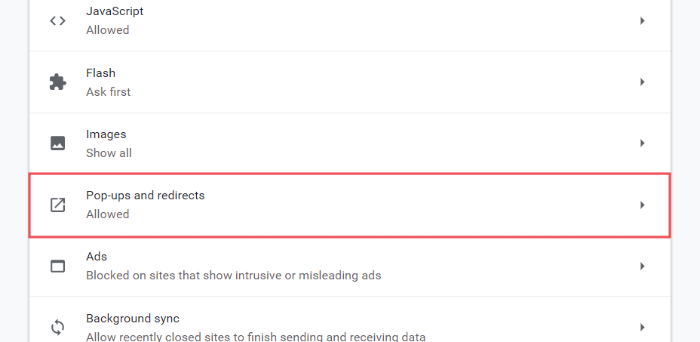
- Дозволите искачуће прозоре на свим сајтовима
На Цхроме-овој страници подешавања искачућих прозора укључите прекидач поред Дозвољен да бисте омогућили искачуће прозоре за све сајтове у Цхроме-у.
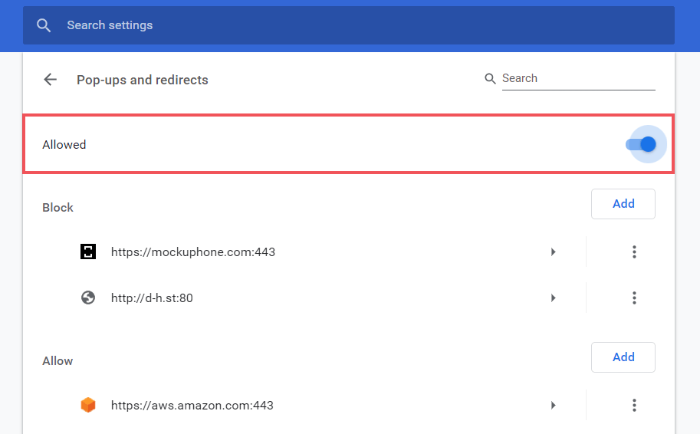
- Дозволите искачуће прозоре за одређене сајтове
Да бисте дозволили искачуће прозоре за одређене сајтове само у Цхроме-у, притисните Додати дугме поред Дозволи одељак листе и унесите име домена веб локације за коју желите да омогућите искачуће прозоре.
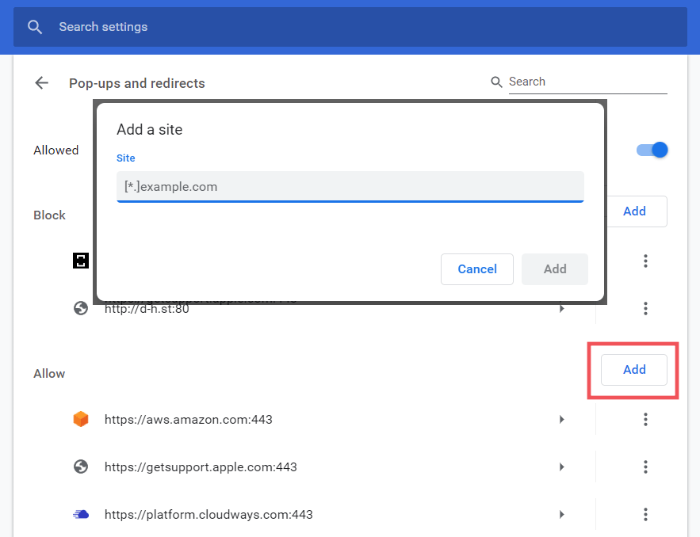
То је то. Надамо се да ће вам горња упутства помоћи да омогућите искачуће прозоре у Цхроме-у на рачунару.